Thay đổi mục đích sử dụng gmail, hoặc tên hiển thị không phù hợp, hoặc vì lý do nào đó bạn muốn thay đổi tên hiển thị của gmail khi gửi email cho người khác. Vì mình chưa từng đổi tên hiển thị trên Gmail khi gửi nên nhiều bạn cảm thấy khó khăn vì không biết cách thực hiện.
Bài viết dưới đây sẽ hướng dẫn các bạn cách đổi tên hiển thị Gmail khi gửi email, mời các bạn cùng theo dõi.
Bước 1: Đăng nhập vào tài khoản Gmail mà bạn muốn đổi tên hiển thị trên email gửi đi.
Bước 2: Trên giao diện chính, chọn biểu tượng Cài đặt (hình bánh răng cưa) và chọn Cài đặt.
Bước 3: Trong phần Cài đặt, chọn tab Tài khoản và Nhập.
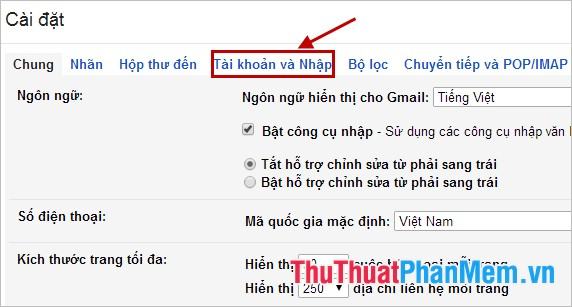
Bước 4: Chọn chỉnh sửa thông tin trong phần Gửi thư theo địa chỉ.
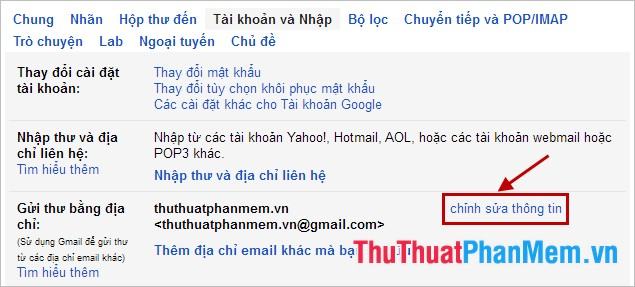
Bước 5: Cửa sổ Chỉnh sửa địa chỉ email xuất hiện, bạn nhập tên hiển thị mới muốn sử dụng rồi chọn vào ô tròn trước đó và nhấn Lưu thay đổi.

Như vậy, chỉ với các bước vô cùng đơn giản, bạn đã đổi tên hiển thị gmail của mình một cách nhanh chóng. Bạn có thể đổi tên hiển thị thường cho phù hợp với mục đích sử dụng của gmail. Chúc may mắn!
Bạn thấy bài viết Cách đổi tên hiển thị Gmail khi gửi thư – Cách đổi tên Gmail có đáp ướng đươc vấn đề bạn tìm hiểu không?, nếu không hãy comment góp ý thêm về Cách đổi tên hiển thị Gmail khi gửi thư – Cách đổi tên Gmail bên dưới để vietabinhdinh.edu.vn có thể thay đổi & cải thiện nội dung tốt hơn cho các bạn nhé! Cám ơn bạn đã ghé thăm Website: vietabinhdinh.edu.vn
Nhớ để nguồn bài viết này: Cách đổi tên hiển thị Gmail khi gửi thư – Cách đổi tên Gmail của website vietabinhdinh.edu.vn
Chuyên mục: Hình Ảnh Đẹp
Tóp 10 Cách đổi tên hiển thị Gmail khi gửi thư – Cách đổi tên Gmail
#Cách #đổi #tên #hiển #thị #Gmail #khi #gửi #thư #Cách #đổi #tên #Gmail
Video Cách đổi tên hiển thị Gmail khi gửi thư – Cách đổi tên Gmail
Hình Ảnh Cách đổi tên hiển thị Gmail khi gửi thư – Cách đổi tên Gmail
#Cách #đổi #tên #hiển #thị #Gmail #khi #gửi #thư #Cách #đổi #tên #Gmail
Tin tức Cách đổi tên hiển thị Gmail khi gửi thư – Cách đổi tên Gmail
#Cách #đổi #tên #hiển #thị #Gmail #khi #gửi #thư #Cách #đổi #tên #Gmail
Review Cách đổi tên hiển thị Gmail khi gửi thư – Cách đổi tên Gmail
#Cách #đổi #tên #hiển #thị #Gmail #khi #gửi #thư #Cách #đổi #tên #Gmail
Tham khảo Cách đổi tên hiển thị Gmail khi gửi thư – Cách đổi tên Gmail
#Cách #đổi #tên #hiển #thị #Gmail #khi #gửi #thư #Cách #đổi #tên #Gmail
Mới nhất Cách đổi tên hiển thị Gmail khi gửi thư – Cách đổi tên Gmail
#Cách #đổi #tên #hiển #thị #Gmail #khi #gửi #thư #Cách #đổi #tên #Gmail
Hướng dẫn Cách đổi tên hiển thị Gmail khi gửi thư – Cách đổi tên Gmail
#Cách #đổi #tên #hiển #thị #Gmail #khi #gửi #thư #Cách #đổi #tên #Gmail